Linux常见命令简介
=========Linux运行级别===========
六种运行级别:
0、关机
1、单用户(可用来找回密码)
2、多用户无网络
3、多用户有网络(多用于工作环境)
4、预留
5、图形界面(多用于学习环境)
6、重启
相关命令:
a、切换当前运行级别:【init 3】(仅当前环境下生效,重启后失效)
b、得到当前运行级别:【systemctl get-default】
c、设置默认运行级别:【systemctl set-default graphical.target/multi-user.target】{永久生效}
【注】可以在/etc/inittab中查看相关信息
=========vim命令说明===========
vim三种模式
1.1 正常模式:按【ESC】键进入该模式,可以对文档进行复制、粘贴、删除等操作。
1.1.1 复制当前行:yy (y-yank)
1.1.2 复制当前n行:nyy (如5yy,从光标所在行开始数5行进行复制,包括当前行)
1.1.3 粘贴到指定行或具体位置:p (如果复制的是整行则粘贴到光标所在行的下一行,若复制的是某段内容则粘贴到光标所在位置的后面)
1.1.4 删除/剪切当前行:dd
1.1.5 删除/剪切当前n行:ndd
1.1.6 可视化块操作:v (移动左右方向键选中相应内容,按y复制选中内容,移动光标到指定位置按p粘贴)
1.1.7 取消上次动作:u (u-undo)
1.1.8 将光标移动到第一行:gg
1.1.9 将光标移动到最后一行:G
1.2 插入模式:按【i】键进入该模式。
1.3 命令模式:按【:】键进入该模式。可以对文档进行存盘、查找、退出、显示行号等操作。
1.3.1 保存并退出:【:wq】 (w-write,q-quit)
1.3.2 退出不保存:【:q!] (q-quit)
1.3.3 查找指定条件:【/要查找内容】 (n-查找下一个,N-查找上一个)
1.3.4 替换【:[替换范围]s/被替换内容/新内容/flags】
替换范围:无->当前行;m->第m行;m,n->第m到n行;%->整个文件
flags:g(global)->替换一行中出现的所有匹配,否则只替换一行中的第一次配置内容;c(confirm)->替换前需要确认;i->忽略大小写
s:s是substitute的缩写
1.3.5 显示行号:【:set nu】 (nu-number)
1.3.6 取消行号:【:set nonu】 (nu-number)
1.3.7 取消高亮显示:【:set noh】
1.3.8 将光标移动到指定行:【:行号】
1.4 个性化配置
配置文件:/etc/vimrc
内容:增加如下内容
set nu " 设置显示行号
set tabstop = 4 " 设置制表符的宽度为4个空格
set shiftwidth=4 " 设置缩进时使用4个空格
set autoindent " 启用自动缩进
set smartindent " 启用智能缩进
=========Linux命令说明===========
一、开关机
1.1 关机:
1.1.1 shutdown -h now 参数:h->halt,now->马上,now可以改为具体数字表示n分钟后关机。
1.1.2 halt 关机,但不关闭电源,尽量不用该命令
1.2 重启:
1.2.1 shutdown -r now 参数:r->reboot,now->马上,now可以改为具体数字表示n分钟后重启。
1.2.2 reboot
二、用户
2.1 切换用户:su - 用户名 (su-switch user,- 前后有空格的啊)
2.2 注销用户:logout/exit
2.3 新建用户:useradd 用户 (默认将该用户放入与该用户名相同的组中)
useradd -g 用户 (将该用户放入到指定组中)
2.4 设置密码:passwd 用户
2.5 删除用户:userdel 用户 (仅删除用户,不删除该用户的家目录及邮件目录等信息)
userdel -r 用户 (r-remove,将该用户的所有信息都删除)
2.6 修改用户所在组:usermod -g 组 用户
2.7 显示用户信息:id 用户
2.8 查看当前用户:whoami (该用户可能是后切换的)
2.9 查看首次登录用户:who am i
2.10 用户所在文件:/etc/passwd (每行含义->用户名:口令:用户标识号:组标识号:注释性描述:主目录:登录Shell)
2.11 密码所在文件:/etc/shadow
2.12 sudo命令:模拟root来执行某些系统命令(/sbin),比如关机、重启、添加用户等
root把某些系统命令赋给普通用户或组:visudo(实际上是修改/etc/sudoers)
格式如下:
root/#组 ALL=(ALL) ALL
用户名 IP地址【用户可在该IP的机器上执行命令】=(可使用身份) 具体命令
如:lag ALL= /sbin/shutdown -h now =>lag用户可以执行关闭linux命令
sudo -l 可以查看root都赋予它哪些权限
三、组
3.1 新建组:groupadd 组
3.2 删除组:groupdel 组
3.3 组所在文件:/etc/group (每行含义->组名:口令:组标识号:组内用户列表)
四、文件/目录
4.1 显示当前目录:pwd (pwd->print working directory)
4.2 显示目录内容:ls -al (a->all,l->list,可省略写ll)
4.3 切换目录:cd (cd ~ ->切换到当前用户的家目录,cd .. ->切换到上级目录)
4.4 新建目录:mkdir -p 目录 (p->parents,有参数p可以新建多级目录,无参数p则只能建1级目录)
4.5 删除空目录:rmdir 目录 (仅删除1级空目录,不实用)
4.6 删除目录/文件:rm -rf 目录/文件 (rm->remove,r->recursion递归,f->force直接删除不显示是否删除等提示信息,连目录带里面的文件一起删除,慎用啊)
4.7 创建空文件:touch 文件
4.8 拷贝目录/文件:cp -r 源目录/文件 目标目录 (r->recursion递归)
覆盖拷贝不提示:\cp -rf 源目录/文件 目标目录 (r->recursion递归,f-force强制覆盖不提示,因为cp默认使用的是别名【cp -i】,覆盖是要提示的,用\cp则不使用别名)
4.9 移动或重命名目录/文件:mv 源目录/文件 新目录/文件
4.10 查看文件内容:cat 文件 (参数n->带行号显示,|more 多屏显示,空格与ctrl+b翻屏)
4.11 查看文件内容:less 文件 (PgUp/PgDn翻页,/查找内容,q退出,适合显示较大文件)
4.12 查看文件内容:head -n 5 文件 (显示头5行文件内容,默认10行)
4.13 查看文件内容:tail -n 5 文件 (显示尾5行文件内容,默认10行,多用于查看日志)
tail -f 文件 (监控文件变化,ctrl+c退出)
4.14 输出内容到控制台:echo "内容" (echo $PATH/HOSTNAME)
4.15 输出重定向:> (用新内容替换旧内容)
>> (用新内容追加旧内容,如echo "hello" >> /root/111.txt)
4.16 软链接:ln -s 源目录/文件 链接名 (ln->link,类似windows中快捷键方式,存放链接文件的路径)
4.17 硬链接:ln 源文件 链接名 (类似C语言中指向某内存地址的2个指针,源文件与链接名的内容是一样的,任何一个修改另一个也跟着变化)
4.18 删除软链接:rm 链接名 (千万不要加参数-r来删除软链接,因为该参数会删除软链接对应的目录/文件内容而不是删除软链接)
4.19 删除硬链接:rm 链接名 (删除硬链接并不会影响另一个文件)
4.20 查看历史命令:history 10 (查看最近执行的10个命令)
4.21 执行历史命令:!10 (执行编号为10的历史命令)
4.22 字符相关命令:
4.22.1 cut [选项] 文件名 (d 分隔符->按指定分隔符来分割列delimiter;f 列号->提取第几列field。若2列之间用不固定的空格分隔的话该命令就不能用了)
如:cat /etc/passwd|grep /bin/bash|grep -v root|cut -d ':' -f 1 => lag zs 查询所有普通用户
4.22.2 printf '输出类型输出格式' 输出内容
输出类型:
%ns (输出字符串,n-输出几个字符)
%ni (输出正数,n-输出几个数字)
%m.nf (输出浮点数,如%8.2f,输出8位数,其中6位整数2位小数)
输出格式:
\n (换行)
\r (回车)
\t (TAB键)
4.22.3 awk '条件1{动作1} 条件2{动作2} ...' 文件名
如:df -h | awk '{printf $1 "\t" $5 "\t" $6 "\n"}'
df -h|grep sda2|awk '{printf $5}'|cut -d '%' -f 1
df -h|awk 'BEGIN{FS=" "}{printf $1 "\t" $2 "\n"}' (FS="分割符",前面的BEGIN是在读取内容时先做点什么)
五、日期
5.1 显示当前时间:date "+%Y-%m-%d %H:%M:%S"
5.2 设置当前时间:date -s "2024-03-20 20:23:18" (重启失效)
5.3 显示日历:cal 2024 (显示2024年的日历)
六、搜索查找
6.1 查找文件:find 搜索范围 -name 文件名 (从指定目录递归查找指定名称的文件,如:find /root -name hello*)
6.2 快速定位:locate 文件名 (该命令自己建立数据库并在其中查找而不是遍历目录查找,因此要先执行updatedb建立/更新数据库。文件不能匹配通配符)
如: updatedb
locate hello.c
6.3 过滤查找:grep [选项] 要查找内容 源文件 (n->显示行号,i->忽略大小写,v->反向匹配。在某文件或管道中查找内容)
如: grep -n "prin" /root/test/hello.c
cat /root/test/hello.c | grep -n "prin"
6.4 查找命令所在位置:which 命令
七、压缩解压
7.1 内部命令
7.1.1 压缩:gzip 文件 (该命令只能压缩文件,不能压缩目录,要想压缩目录必须与tar联合使用,该命令默认不保留源文件)
7.1.2 解压:gunzip 文件
7.1.3 打包:tar [选项] xxx.tar.gz 打包内容 (tar将某目录下所有内容归档成一个.tar文件,然后用gzip将该文件压缩成.tar.gz文件来实现压缩目录)
如:tar -zcvf home.tar.gz /home (z-用gzip压缩,c-建立新.tar文件,v-显示详细信息,f-指定压缩后文件名该参数一定要放到最后一个)
7.1.4 拆包:tar [选项] xxx.tar.gz -C 拆包后存放路径
如:tar -zxvf home.tar.gz -C /root (x-释放,C-指定释放路径,无则默认当前目录)
7.2 外部命令
7.2.1 压缩:zip [-r] xxx.zip file1 file2... (该压缩格式与windows通用,若要压缩目录则加参数r。但该命令不是linux内部命令,需要安装)
7.2.2 解压:unzip [-d] 解压后存放路径 xxx.zip (默认解压到当前目录,该命令需安装)
八、权限管理(重点)
8.1 修改文件所有者:chown 用户 文件1 文件2... (仅修改文件的所有者而不会修改文件的所在组,目录可以加参数-R来递归把目录下所有文件一起修改)
8.2 修改文件所在组:chgrp 组 文件1 文件2... (仅修改文件所在组)
8.3 权限符号:drwxr-xr-x (共10位)
第0位:文件类型(-文件,d目录,l软链接,c字符设备文件如鼠标键盘,b块设备如硬盘)
第1~3位:文件所有者的权限 (r可读,w可写,x可执行)
第4~6位:文件所在组的权限
第7~9位:文件其他组的权限
针对目录的权限符号含义:
r-可以读取查看目录内容,如ls
w-可以修改目录,如重命名目录,在目录内创建或删除文件
x-可以进入目录,如cd (这个非常重要,若无该权限则目录就进不去,进不去目录就无法对目录内的文件做任何操作)
针对文件的权限符号含义: (该文件所在目录必须拥有x权限,否则无意义。连目录都进不去又如何能操作文件呢)
r-可以读取查看文件,如cat less head tail
w-可以修改文件,但但但不代表可以删除文件,想删除文件的前提是对该文件所在目录有w权限
x-可以执行文件
修改权限:chmod
第一种方式:用[+][-][=]来变更文件/目录权限 (u-所有者,g-所在组,o-其他组,a-所有人{包括ugo})
1)chmod u=rwx,g=rx,o=r 文件/目录 (-rwxr-xr--)
2)chmod o+w 文件/目录 (其他组增加w权限)
3)chmod a-x 文件/目录 (所有人都取消执行权限)
第二种方式:用数字来变更文件/目录权限 (r=4,w=2,x=1;{数字1=x,2=w,3=wx,4=r,5=rx,6=rw,7=rwx}【记住:二进制000,2^2,2^1,2^0】)
chmod 751 文件/目录 (-rwxr-x--x)
8.4 文件系统属性权限:chattr (change file arrtibutes)
语法:chattr [+-=] [选项]
+ 增加权限; - 删除权限 = 等于某权限
i -> 文件:锁定该文件,只能看,其他什么也做不了。(针对root也生效)
目录:只能修改该目录下的文件数据,不能建立或删除文件。
举例:chattr +i /root/test/aaa.txt (锁定该文件,root也改不了)
lsattr /root/test/aaa.txt (查看该文件的系统属性)
chattr -i /root/test/aaa.txt (恢复正常)
a -> 文件:可增加文件内容,但不能删除或修改。
目录:可以在该目录下新建或修改文件,但不能删除。
九、任务调度(计划任务)
9.1 语法: crontab [选项] (e->编辑定时任务{edit},l-查询定时任务{list},r-删除定时任务{remove})
9.2 说明:*/1 * * * * date "+\%F \%T" >> /tmp/mydate.txt (五星上将,由于命令中有%,因此要用\转义,用#注释)
第1颗星:分钟 取值范围0-59
第2颗星:小时 取值范围0-23
第3颗星:天数 取值范围1-31
第4颗星:月份 取值范围1-12
第5颗星:星期 取值范围0-7 (0与7都代表周日)
符号解析:* 任何时间。
, 不连续时间。如[10 8,12,16 * * * 命令]代表每天的8点10分,12点10分,16点10分都执行一次命令
- 连续时间。如[0 5 * * 1-5 命令]代表每周一到周五早上5点0分执行一次命令
*/n 每隔多久执行一次。如[*/10 * * * * 命令]代表每隔10分钟执行一次命令
符号举例:45 22 * * * (每天22点45分执行)
0 17 * * 1 (每周一的17点0分执行)
0 5 1,15 * * (每月1号与15号的5点0分执行)
40 4 * * 1-5 (每周1到周五的4点40分执行)
*/10 4 * * * (每天4点,每隔10分钟执行一次,即4:10,4:20,4:30,4:40,4:50,5点以后就不算了)
0 0 1,15 * 1 (每月的1号与15号还必须得是周一才在0点0分执行)
十、磁盘管理
10.1 常识:主引导记录MBR{master boot record},位于硬盘的0柱面0磁头1扇区位置(主引导扇区),共512字节。
分三部分。主引导程序、硬盘分区表DPT(disk partition table)与分区有效标识(55AA)。
主引导程序占446字节,分区表占64字节(每个分区占16字节,因此最多可以分4区),分区有效标识占2字节(固定是55AA)。
由上述得知分区表的划分,一块硬盘最多可以分为4个分区,就像windows中的C、D、E、F盘,我们称之为主分区。那如果我们想多划分几个分区怎么办呢?
只要把某个主分区改为扩展分区就行了。即我们可以建立n个主分区(n<=3)+1个扩展分区。
扩展分区是不能直接使用的,也无法格式化,我们将该扩展分区再划分为多个逻辑分区就绕过MBR的限制了。
10.2 硬盘起名:在linux中一切皆文件。硬盘起名也是固定的。
IDE硬盘:默认文件名为hdx(hd->hard disk,x是用字母来代表硬盘数。如第一块硬盘hda,第二块为hdb...)。
硬盘划分的分区文件名hdxn(n-分区号,如第一块硬盘第1分区为hda1,第一块硬盘第2分区为hda2)。
SCSI硬盘:默认文件名为sdx(sd->scsi disk,x是用字母来代表硬盘数。如第一块硬盘sda,第二块为sdb...)。
硬盘划分的分区文件名sdxn(n-分区号,如第一块硬盘第1分区为sda1,第一块硬盘第2分区为sda2)。
10.3 增加硬盘:新增加一个10G硬盘,则该文件名为sdb,将该硬盘划分为1个主分区2G和1个扩展分区8G,再将扩展分区划分为2个逻辑分区,各4G。
10.3.1 显示块设备信息:lsblk [选项] (lsblk->list block devices,参数f->显示文件系统相关信息,如类型、标签、UUID等)。
通过该命令【lsblk】我们可以看到新增加的硬盘名称为sdb,但还没有分区,暂时不能使用。
10.3.2 分区:fdisk 设备名 (fdisk /dev/sdb)
10.3.2.1 输入n,创建新分区。再输入p创建主分区,分区号为1,起始扇区2048,默认回车,截止扇区要改为【+2G】,这第一个分区大小就固定了。
分区大小=(截止扇区-起始扇区)* 512 / 1024 / 1024 / 1024 = 2G。可以输入p来查看该分区的详细信息。
10.3.2.2 输入n,再输入e,创建扩展分区,分区号为2,一路默认回车,把硬盘剩余的8G空间都给它。
10.3.2.3 输入n,再输入l,将扩展分区再划分为逻辑分区,默认分区号5,因为前4个号是给主分区与扩展分区预留的,逻辑分区必须从5开始。截止扇区改为【+4G】
10.3.2.4 输入n,再输入l,创建逻辑分区,默认分区号为6,一路默认回车,将剩余空间都给它。
10.3.2.5 输入w,将以上修改写入到硬盘中。
[注]如果输入错误时按退格键是不好用的,得按ctrl+Backspace才行。
这时我们用lsblk -f查看就可以看到新增加的硬盘已经分好区了。但还没有UUID与挂载。
UUID是某分区的唯一识别码,只有格式化后才有。
10.3.3 格式化:mkfs -t 文件系统类型 分区块 (mkfs->make file system。文件系统类型用ext4)
10.3.3.1 mkfs -t ext4 /dev/sdb1 (该命令执行完后用lsblk -f就可以查看到UUID了)
10.3.3.2 mkfs -t ext4 /dev/sdb2 (出错了,因为sdb2是扩展分区,不能格式化)
10.3.3.3 mkfs -t ext4 /dev/sdb5 (格式化逻辑分区)
10.3.3.4 mkfs -t ext4 /dev/sdb6 (格式化逻辑分区)
格式化完毕,只要与目录挂载就可以使用了。
10.3.4 挂载:mount 设备文件 挂载目录
10.3.4.1 mount /dev/sdb1 /newdisk1 (先建立目录/newdisk1,再挂载)
10.3.4.2 mount /dev/sdb5 /newdisk5
10.3.4.3 在挂载sdb6前先做个小实验。在目录/newdisk6中新建1个文件old.txt,由于此时该目录还未被挂载,所以该文件被存放在与/挂载的sda2中,
回退到根目录下开始挂载。 mount /dev/sdb6 /newdisk6,此时再进入到newedisk6中查看,刚才新建的old.txt已经不存在了。
我们再新建一个文件new.txt。
10.3.5 卸载:umount 设备文件/挂载目录
10.3.5.1 卸载sdb6:umount /dev/sdb6,卸载后我们进入newdisk6中发现new.txt文件不存在了,而old.txt文件回来了。哈哈
10.3.6 永久挂载:用命令行挂载的方式在linux重启后会失效,只有修改配置文件才会永久生效。
10.3.6.1 修改配置文件/etc/fstab (fstab->file system table)
vim /etc/fstab (如UUID=477771fc-7c21-4fce-a137-37ec34c1c0f5 /boot ext4 defaults 1 2)
该配置文件挂载行分6部分。
10.3.6.1.1 分区设备文件或UUID,建议使用UUID(可以用lsblk -f查看)而不是设备文件,因为设备文件的顺序可以人为修改,比如把sdb1改为sdb3,
而配置表却没有同步修改则可能会导致系统崩溃。
10.3.6.1.2 硬盘挂载点
10.3.6.1.3 文件系统名称类型
10.3.6.1.4 挂载参数
10.3.6.1.5 分区是否被dump备份(0-不备份,1-每天备份,2-不定期备份)
10.3.6.1.6 分区是否被fsck检测(0-不检测,其他数字代表检测优先级,1最高)
如:/dev/sdb5 newdisk5 ext4 defaults 0 0
10.3.6.2 自动生效:mount -a (根据/etc/fstab内容自动挂载,永久生效,不用重启)
该命令非常重要,必须执行,可以查看挂载是否正确,有错误可以马上修改,否则有错误重启后会导致系统崩溃。
10.3.6.3 挂载配置文件出错导致系统崩溃:
输入root密码进入系统,修改/etc/fstab配置文件即可。若该文件只读无法修改则执行命令【mount -o remount,rw /】重新把/对应分区挂载,有rw权限啊。
10.4 磁盘情况查询:df -h (df->disk free,h-human)
10.5 目录情况查询:du [选项] 目录 (du-disk usage,h-human,a-包含目录内文件,c-显示汇总信息)
如du -hac /root
10.6 统计文件行数、字数、字节数:wc [选项] 文件名 (wc-word count,l-行数,w-字数,c-字节数)
如 wc aaa.txt (92 228 5744 aaa.txt,即92行,228个单词,5744字节大小)
利用该命令也可以查看某目录有多少个文件或有多少个子目录。
10.6.1 统计/opt下文件数:【ls -l /opt | grep "^-" | wc -l】 (其中"^-"正则表达式,表示过滤以-开头的内容)
10.6.2 统计/opt下目录数:【ls -l /opt | grep "^d" | wc -l】
10.6.3 统计/opt下文件数(包括子目录):【ls -lR /opt | grep "^-" | wc -l】 (参数R-递归查询子目录)
10.6.4 统计/opt下目录数(包括子目录):【ls -lR /opt | grep "^d" | wc -l】
10.6.5 以树状来显示目录结构:tree 目录 (tree是外部命令,得用yum install tree来安装才行)
十一、网络配置
11.1 linux网络连接方式与虚拟网卡对应关系:VMnet1对应linux的仅主机模式,VMnet8对应linux的NAT模式。
11.2 查看并配置网络接口:ifconfig [选项] (可用来查看linux的IP)
11.3 测试网络是否畅通:ping 网址 (如果从linux虚拟机 ping windows主机不通有可能是因为windows的防火墙开着呢)
11.4 固定IP (先用ifconfig查看IP,假设为192.168.126.130,现要改为固定IP为192.168.126.188)
11.4.1 编辑网络配置文件/etc/sysconfig/network-scripts/ifcfg-ens33
11.4.1.1 取消DHCP自动分配IP服务,改为静态分配 (BOOTPROTO="dhcp" => BOOTPROTO="static")
11.4.1.2 增加固定IP (IPADDR=192.168.126.188)
11.4.1.3 增加掩码 (NETMASK=255.255.255.0)
11.4.1.4 增加网关 (GATEWAY=192.168.126.2,与VMnet8中的配置一样)
11.4.1.5 增加DNS域名解析(首选为1) (DNS1=192.168.126.2)
11.4.1.6 生效
11.4.1.6.1 即时生效 service network restart (不用重启)
11.4.1.6.2 重启生效 reboot
11.5 查看主机名:hostname (linux的主机名为lhw)
11.6 修改主机名:/etc/hostname (重启生效)
11.7 关联主机名与IP
11.7.1 windows中关联文件:c:\Windows\System32\drivers\etc\hosts (增加linux的主机名与IP对应关系:192.168.126.188 lhw)
这时在windows的dos窗口中ping linux的命令为:ping lhw,实际上是ping 192.168.126.188
11.7.2 linux中关联文件:/etc/hosts (增加windows主机名与IP对应关系:192.168.126.1 lag,lag是windows主机名,ip是VMnet8IP)
这时在linux终端中ping windows命令为:ping lag,实际上是ping 192.168.126.1
十二、进程管理
12.1 进程含义:程序运行后会加载到内存中,这就是进程。进程名以d结尾表示这是守护进程,即后台进程(daemon)。
12.2 查看进程:
12.2.1 ps -ef (e-显示所有进程,f-全格式,ps-process status)
12.2.2 ps -aux (a-显示所有进程,u-以用户格式显示,x-显示后台进程运行参数)
12.2.3 进程显示内容
USER - 用户名称
UID - 用户ID
PID - 进程ID
PPID - 进程的父进程ID
C - CPU用来计算执行优先级的因子
%CPU - 占CPU百分比
%MEM - 占内存百分比
VSZ - 占虚拟内存大小(单位字节)
RSS - 占物理内存大小(单位字节)
TTY - 终端名称
STAT - 进程状态(S-睡眠,R-运行中,Z-僵尸进程)
START - 进程启动时间
STIME - 进程启动时间
TIME - 进程占用CPU时间
COMMAND - 进程启动所需的命令与参数
12.3 目录树显示进程:pstree [选项] (p-显示进程的PID,u-显示进程所属用户)
12.4 杀死进程
12.4.1 kill [-9] 进程ID (-9强制杀死进程,该命令不会杀死该进程的子进程)
12.4.2 killall 进程名 (杀死该进程及其所有子进程)
十三、服务管理
13.1 服务含义:服务本质就是进程,运行在后台,通常监听某个端口,等待客户端请求(如mysqld、sshd、防火墙),因此又称为守护进程。
13.2 服务命令:systemctl [选项] 服务名 (start-启动,stop-停止,restart-重启,status-状态)
如:systemctl restart network.service (重新启动linux的网络服务)
systemctl能管理的服务在/usr/lib/systemd/system目录下
13.3 自启动服务:
13.3.1 查看所有服务自启动状态:systemctl list-unit-files
如:systemctl list_unit-files | grep firewalld.service (查看防火墙是否自启动)
13.3.2 设置服务自启动:systemctl enable 服务名
13.3.3 关闭服务自启动:systemctl disable 服务名
13.3.4 查看某服务是否自启动:systemctl is-enabled 服务名
[注]以上自启动都是针对3与5这2个级别的,其他级别也没啥用。
13.4 举例:
查看当前防火墙状态,关闭防火墙,再重启防火墙。
13.4.1 systemctl status firewalld
13.4.2 systemctl stop firewalld
13.4.3 systemctl start firewalld
13.5 打开或关闭端口
13.5.1 打开端口:firewall-cmd --permanent --add-port=端口号/协议
13.5.2 关闭端口:firewall-cmd --permanent --remove-port=端口号/协议
13.5.3 重新载入:firewall-cmd --reload
13.5.4 查询端口:firewall-cmd --query-port=端口号/协议
十四、动态监控进程
14.1 top [选项] (d-刷新秒数默认3秒,i-不显示闲置或僵尸进程,p-指定某进程ID并对其进行监控)
14.1.1 交互操作
14.1.1.1 P (根据CPU使用率排序)
14.1.1.2 M (根据内存使用率排序)
14.1.1.3 N (根据PID排序)
14.1.1.4 u (仅显示某用户进程,输入u,然后再输入用户名。取消则输入u,再输入空格)
14.1.1.5 k (杀死进程,输入PID,然后输入参数9,强制杀死进程)
14.1.1.6 q (退出)
十五、监控网络情况
15.1 netstat [-anp] (an-按一定顺序排列,p-显示PID。anp-一个苹果)
十六、软件包管理
16.1 RPM:RedHat Package Manager的缩写,类似Windows中的setup.exe。
16.1.1 查询指定包:rpm -q 软件包名 (rpm -qa | grep 软件包)
如:rpm -q firefox (firefox-60.2.2-1.el7.centos.x86_64)
名称:firefox
版本:60.2.2
系统:1.el7.centos.x86_64 (1-发布次数,e17.centos-linux平台[这里指RHel7与centOS],x86_64硬件平台64位系统[i686、i386表示32位,noarch表示通用])
16.1.2 查询包详细信息:rpm -qi 软件包名
16.1.3 查询包中文件:rpm -ql 软件包名
16.1.4 查询某文件归属于哪个包:rpm -qf 文件
16.1.5 安装包:rpm -ivh 带路径的软件包全名 (i-install,v-verbose提示,h-hash进度条,记不住就记hiv-艾滋病,U-升级)
16.1.5 依赖性:有些包需要先安装依赖的包或某些依赖的文件,如安装httpd时需要/etc/mime.types,我们不知道该文件在哪个包里,可以到www.rpmfind.net网站查。
16.1.6 卸载包:rpm -e [--nodeps] 软件包 (e-erase,nodeps-强制删除,不考虑是否有依赖关系,就是卸啊)
16.1.7 包名与包全名的区别:未安装前要使用带路径的全包名,安装后可以使用简略的包名了。
16.2 YUM:Yellow dog Updater,Modified的缩写,yum是在网上的yum应用商店里下载软件。
16.2.1 网络地址配置文件:/etc/yum.repos.d/目录下 (repository-仓库)
内容:以CentOS-Base.repo为例
[base] (容器名称)
name=CentOS-$releasever - Base (容器说明)
mirrorlist=http://mirrorlist.centos.org/?release=$releasever&arch=$basearch&repo=os&infra=$infra (镜像站点)
#baseurl=http://mirror.centos.org/centos/$releasever/os/$basearch/ (yum服务器源地址,与镜像网站二选一即可)
gpgcheck=1 (1-RPM数字证书生效,0-RPM数字证书不生效)
gpgkey=file:///etc/pki/rpm-gpg/RPM-GPG-KEY-CentOS-7 (数字证书公钥文件保存地址,不用动)
enabled=1 (0-该容器不生效,其他-生效)
光盘yum源:
将/etc/yum.repos.d/下的所有文件的扩展名都改名或将他们移动到备份目录下,只保留CentOS-Media.repo。修改其内容
将baseurl改为本地光盘挂载目录,其他2个地址注释掉,同时将enabled=0改为1。
16.2.1 查询包:yum list/search 软件包
16.2.2 安装包:yum [-y] install 软件包
16.2.3 卸载包:yum [-y] remove 软件包 (yum卸载时会将相关依赖包都卸载,而这些依赖包可能有别的程序要使用,这有可能导致系统崩溃出问题)
十七、shell
17.1 shell定义:命令行解释器。
17.2 编写shell:
17.2.1 以#!/bin/bash开头
举例:vim hello.sh,内容如下
#!/bin/bash
echo "hello,world!"
17.2.2 执行方式
17.2.2.1 sh ./hello.sh
17.2.2.2 ./hello.sh (该文件有可执行权限,一定要带路径)
17.2.3 变量
17.2.3.1 系统变量:$HOME $PWD $SHELL $USER等,可用set来显示shell中的所有变量。
17.2.3.2 自定义变量:
17.2.3.2.1 定义变量:变量名=值 (不能有空格)
17.2.3.2.2 撤销变量:unset 变量名
17.2.3.2.3 静态变量:readonly 变量名(不能unset)
17.2.4 将命令的返回值赋给变量
如:a=`date` 等价于 a=$(date) (反引号表示先运行里面的命令,并把结果返回给变量)
17.2.5 环境变量
17.2.5.1 export 变量名=变量值 (将shell变量输出为环境变量即全局变量)
17.2.5.2 source 配置文件 (让修改后的配置文件马上生效)
17.2.5.3 echo $变量名 (查询环境变量值)
17.2.5.4 举例:
17.2.5.4.1 在配置文件/etc/profile中增加环境变量,内容:export LAG_HOME=/home/lag
17.2.5.4.2 source /etc/profils (让刚才新增加的变量马上生效)
17.2.5.4.3 echo $LAG_HOME
17.2.6 位置参数变量 (./my.sh 100 200 这里的100与200就是位置参数变量)
17.2.6.1 基本语法:
17.2.6.1.1 $n (n为数字,$0命令本身,$1-$9为前9个参数,10以上用${10},${11}...)
17.2.6.1.2 $* (代表所有参数,$*把所有参数当做一个整体,类似字符串)
17.2.6.1.3 $@ (代表所有参数,$@把每个参数分别对待,类似数组)
17.2.6.1.4 $# (代表所有参数的个数)
17.2.7 预定义变量
17.2.7.1 $$ (当前进程的进程号(PID))
17.2.7.2 $! (后台运行的最后一个进程的进程号(PID))
17.2.7.3 $? (最后一次执行命令的返回状态,0-正确执行)
17.2.8 运算符
17.2.8.1 语法:$((运算式)) 或 $[运算式] 或 expr m + n (用(())它里面的内容的语法类似C语言,如> >= == <= !=,但有些特殊表达式用不了)
17.2.8.2 使用expr表达式的符号:+ - \* / % (加、减、乘、除、取余)
17.2.8.3 举例:计算(2+3)*4的值:echo "(2+3)*4=$[(2+3)*4]" (这种方式空格无所谓)
17.2.9 条件判断
17.2.9.1 语法:[ 条件 ] (注:条件的前后必须有空格),返回:非空-true,也可使用$?验证0-true,>1-false
17.2.9.2 判断:
17.2.9.2.1 两个字符串比较:= ([ "ok" = "ok" ]注意一定要有空格啊)
17.2.9.2.2 两个整数比较:
17.2.9.2.2.1 小于 -lt (lt-less than,[ 23 -lt 33 ])
17.2.9.2.2.2 小于等于 -le (le-less equal])
17.2.9.2.2.3 等于 -eq (eq-equal,[ 34 -eq 34 ])
17.2.9.2.2.4 大于 -gt (gt-great than)
17.2.9.2.2.5 大于等于 -ge (ge-great equal)
17.2.9.2.2.1 不等于 -ne (ne-not equal)
17.2.9.2.3 文件权限判断:
17.2.9.2.3.1 -r 有读的权限
17.2.9.2.3.2 -w 有写的权限
17.2.9.2.3.3 -x 有执行的权限
17.2.9.2.4 文件类型判断:
17.2.9.2.4.1 -f 文件存在,且是常规文件 (if [ -f /root/test.txt ])
17.2.9.2.4.2 -e 文件存在
17.2.9.2.4.3 -d 文件存在,且是目录
17.2.10 if语句:
if [ 条件判断式 ] 或 if ((条件判断式))
then
代码
elif [ 条件判断式 ]
then
代码
else
代码
fi
17.2.11 case语句:
case $变量名 in
"值1")
代码
;;
"值2")
代码
;;
*)
其他代码
;;
esac
17.2.12 for语句:
17.2.12.1 语法1:
for 变量 in 值1 值2 值3 ...
do
代码
done
17.2.12.2 语法2:
for((初始值;循环条件;变量变化)) 【空格不重要,因为用了(()),因此里面语法类似C语言】
do
代码
done
举例:1加到100
SUM=0
for((i=1;i<=100;i++))
do
SUM=$((SUM+i))
# SUM=$[$SUM+$i]
done
echo "1加到100等于$SUM"
17.2.13 while语句:
while((条件))
do
代码
done
17.2.14 控制台输入:
read 选项 变量 (p-读取时的提示,t-等待时间)
举例:
read -p "请输入年龄:" AGE
echo $AGE
17.2.15 函数:
17.2.15.1 系统函数:
17.2.15.1.1 basename [路径名] [后缀] (返回完整路径最后/部分,常用于获取文件名。若带有后缀参数则返回不带后缀的文件名)
如:basename /root/test/aaa.txt => aaa.txt
17.2.15.1.2 dirname [路径名] (返回完整路径最后/的前面部分,常用于获取路径部分。)
如:dirname /root/test/aaa.txt => /root/test
17.2.15.2 自定义函数:
17.2.15.2.1 语法:
# 函数定义时没有形参与实参的概念,默认用 $* $@ $1 $2 ...来得到参数
# 返回值取值范围0~255,0-成功。可以用个$?得到该值,因此一般情况下都不需要有返回值。
# 可以用一个变量来接收想要返回的值,在调用该函数后将其显示出来即可实现返回值的功能。
# 调用该函数时也没有括号,有参数则用空格隔开
[function] 函数名[()]
{
代码
[return 0]
}
【注】[]内是可以省略不写的,但不建议省略。
17.2.15.2.2 举例:
# 函数定义
function getSum()
{
SUM=$(($1+$2))
}
# 调用函数
read -p "请输入第一个数值:" VAL1
read -p "请输入第二个数值:" VAL2
getSum $VAL1 $VAL2
echo "相加结果等于:%SUM"
十八、日志管理
18.1:日志文件位置:/var/log/目录下
18.2:重要的日志:
18.2.1 boot.log: 系统启动日志
18.2.3 cron: 定时任务日志
18.2.4 lastlog: 记录所有用户最后一次登录时间(该文件内容为二进制,得用命令lastlog查看内容)
18.2.5 maillog: 邮件信息日志
18.2.6 message: 系统重要信息日志,如果系统出现问题首先就要检查该日志。
18.2.7 secure: 验证与授权信息日志,只要涉及到账号与密码都记录到此日志中。
18.3:日志服务:
18.3.1 服务名:rsyslogd
18.3.2 服务配置文件:/etc/rsyslog.conf (该文件配置了哪些动作记录到哪个日志文件中)
18.3.2.1 配置文件格式 *.* 存放日志文件(mail.* -/var/log/maillog)
18.3.2.1.1 第一个*含义:日志类型
18.3.2.1.1.1 auth pam产生的日志
18.3.2.1.1.2 authpriv ssh、ftp登录信息的验证信息产生的日志
18.3.2.1.1.3 cron 定时任务产生的日志
18.3.2.1.1.4 kern 内核产生的日志
18.3.2.1.1.5 lpr 打印产生的日志
18.3.2.1.1.6 mail 邮件产生的日志
18.3.2.1.1.7 user 用户程序产生的日志
18.3.2.1.1.8 local 1-7 自定义的日志设备
18.3.2.1.2 第二个*含义:日志级别
18.3.2.1.2.1 debug 调试
18.3.2.1.2.2 info 信息
18.3.2.1.2.3 notice 最具有重要性的普通条件信息
18.3.2.1.2.4 warning 警告
18.3.2.1.2.5 err 错误
18.3.2.1.2.6 crit 严重
18.3.2.1.2.7 alert 需要立刻修改
18.3.2.1.2.8 emerg 内核崩溃
18.3.2.1.2.9 none 什么都不记录
18.3.3 日志文件格式:
事件产生时间 产生事件服务器主机名 产生事件的服务名或程序名 事件具体信息
18.3.4 举例:将ssh登录信息记录到日志/var/log/myssh.log中
18.3.4.1:编辑/etc/rsyslog.conf,增加一下内容
authpriv.* /var/log/myssh.log
18.3.4.2:重启linux,登录,查看/var/log/myssh.log
18.4 日志轮替:
18.4.1 日志轮替文件命名:
18.4.1.1 日志轮替配置文件(/etc/logrotate.conf)中参数为dateext,则以日期作为日志文件扩展名。
18.4.1.2 若无dateext参数则以xxx.n(n>0)的方式来轮替日志。
18.4.2 日志轮替配置文件:
18.4.2.1 配置文件内容(/etc/logrotate.conf)
18.4.2.1.1 daily 每天对日志进行一次轮替
18.4.2.1.2 weekly 每周对日志进行一次轮替
18.4.2.1.3 monthly 每月对日志进行一次轮替
18.4.2.1.4 rotate n 保存n份日志文件,超过n时删除旧的
18.4.2.1.5 create 日志轮替后创建新的空日志文件
18.4.2.1.6 dateext 以日期作为日志轮替文件扩展名
18.4.2.1.7 size 4M 日志大于4M才轮替
18.4.2.1.8 compress 日志文件是否压缩
18.4.2.1.9 单独为某个日志配置
18.4.2.1.9.1 直接写入到配置文件/etc/logrotate.conf
/var/log/myssh.log{
monthly
minsize 10M
rotat 2
}
18.4.2.1.9.2 将某个单独的日志配置文件放到/etc/logrotate.d目录中
18.5 日志轮替机制:
在/etc/cron.daily/目录下有个logrotate的shell,cron定时任务会每天都执行一次这个shell来完成日志轮替工作。
18.6 查看内存日志:journalctl
相关文章:

Linux常见命令简介
Linux运行级别 六种运行级别: 0、关机 1、单用户(可用来找回密码) 2、多用户无网络 3、多用户有网络(多用于工作环境) 4、预留 5、图形界面(多用于学习环境) 6、重…...
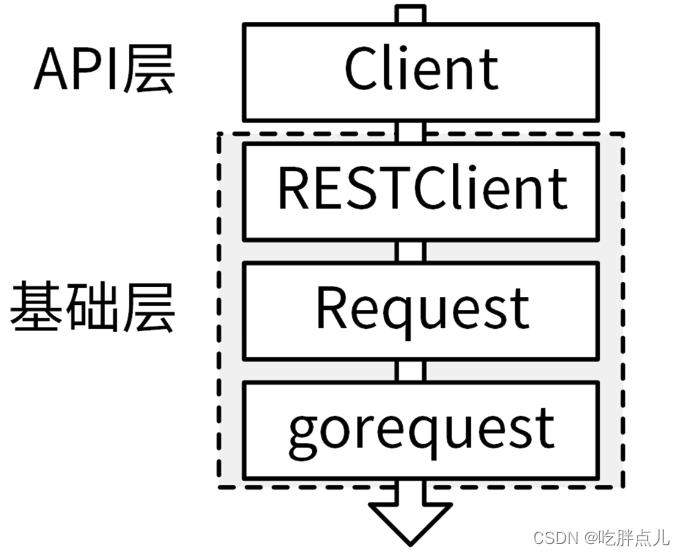
34-SDK设计(下):IAM项目GoSDK设计和实现
比如 Kubernetes的 client-go SDK设计方式。IAM项目参考client-go,也实现了client-go风格的SDK:marmotedu-sdk-go。 ,client-go风格的SDK具有以下优点: 大量使用了Go interface特性,将接口的定义和实现解耦࿰…...
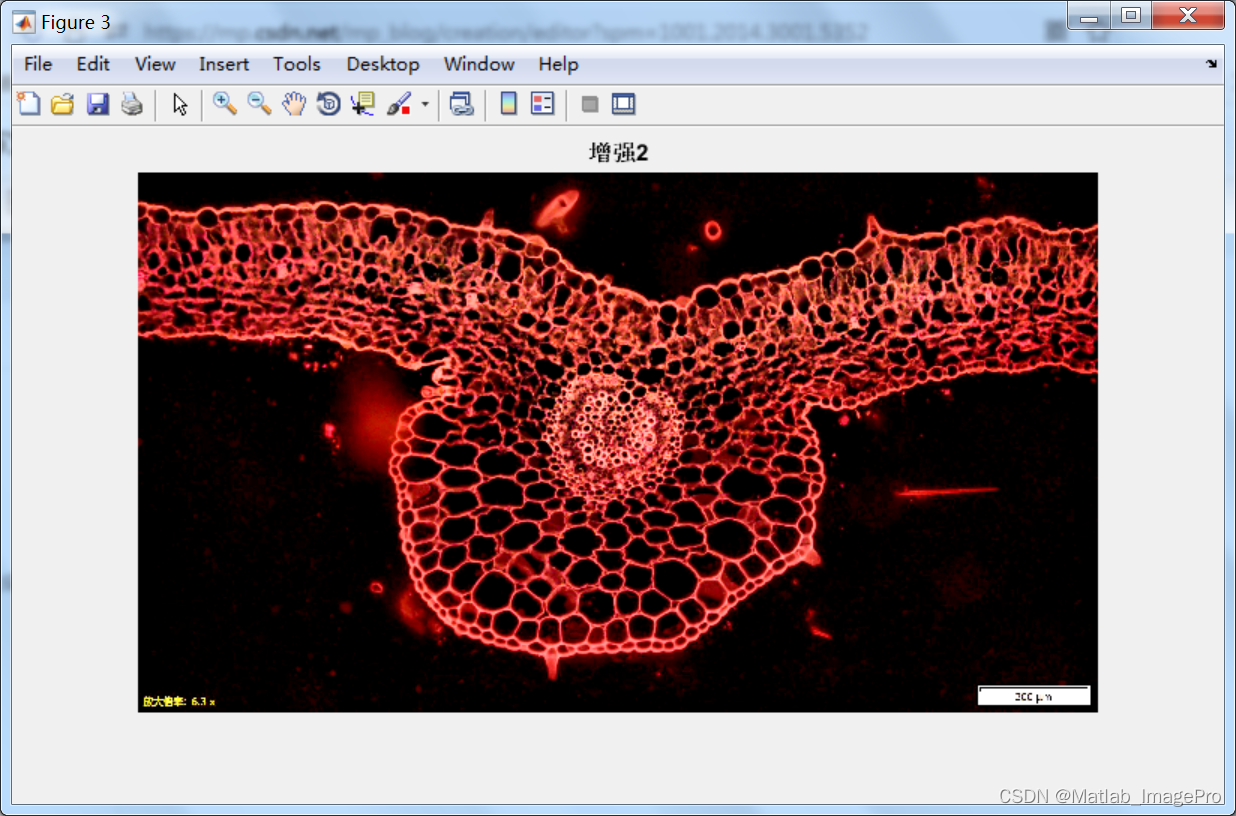
基于Matlab的血管图像增强算法,Matlab实现
博主简介: 专注、专一于Matlab图像处理学习、交流,matlab图像代码代做/项目合作可以联系(QQ:3249726188) 个人主页:Matlab_ImagePro-CSDN博客 原则:代码均由本人编写完成,非中介,提供…...

LeetCode每日一题之专题一:双指针 ——复写零
复写零OJ链接:1089. 复写零 - 力扣(LeetCode) 题目: 解法(原地复写-双指针): 算法思路: 如果「从前向后」进⾏原地复写操作的话,由于 0 的出现会复写两次,导致…...

Golang基础-9
Go语言基础 介绍 基础 结构体 自定义类型 结构体定义 结构体声明 结构体初始化 字段访问与修改 匿名结构体 结构体嵌套 初始化函数定义 介绍 本文介绍Go语言中自定义类型、结构体定义、结构体声明、结构体初始化、字段访问与修改、匿名结构体、结构体嵌套、初始化…...
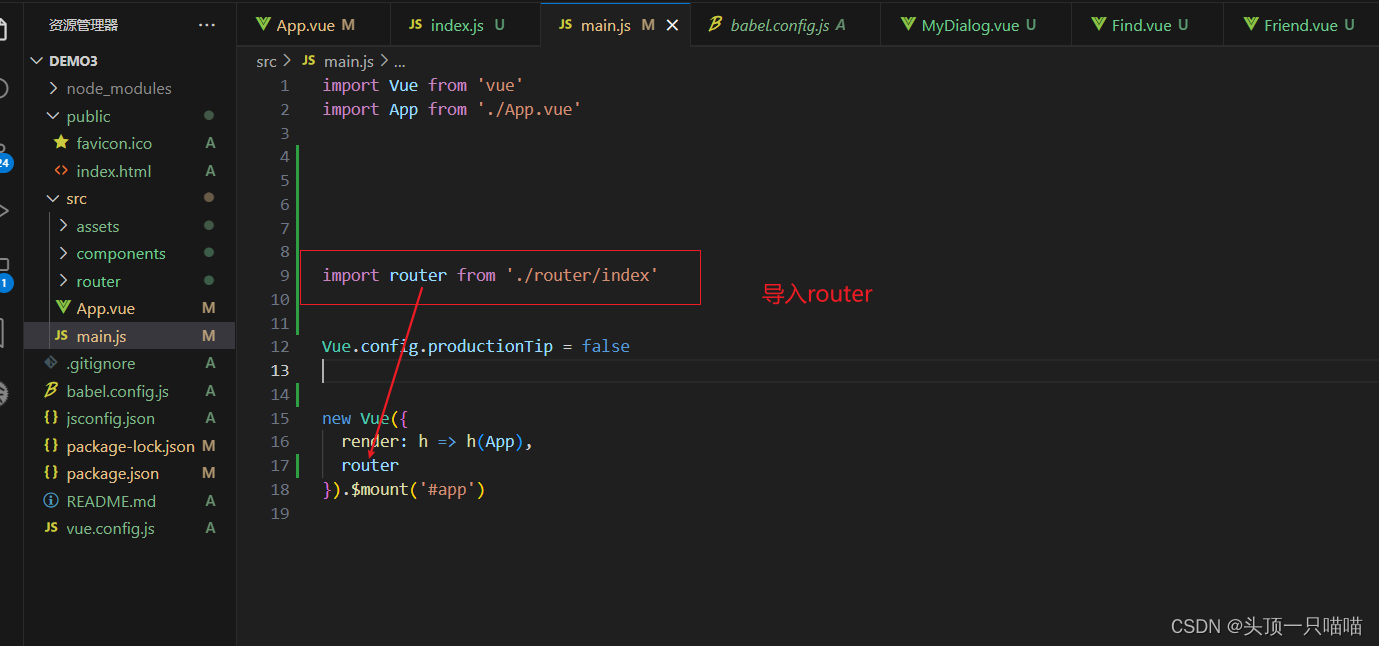
Vue基础知识:路由的封装抽离,路由模块的封装抽离的好处是什么?,如何快速的引入组件,基于@指代src目录,从src目录出发找组件
如果将所有的路由配置都存放在main.js中,是非常有问题的,杂且乱。所以我们要将路由模块进行抽离,这样有利于:拆分模块,利于维护。大致的做法就是将路由相关的东西放到router这个文件夹的index.js中,而将来只…...
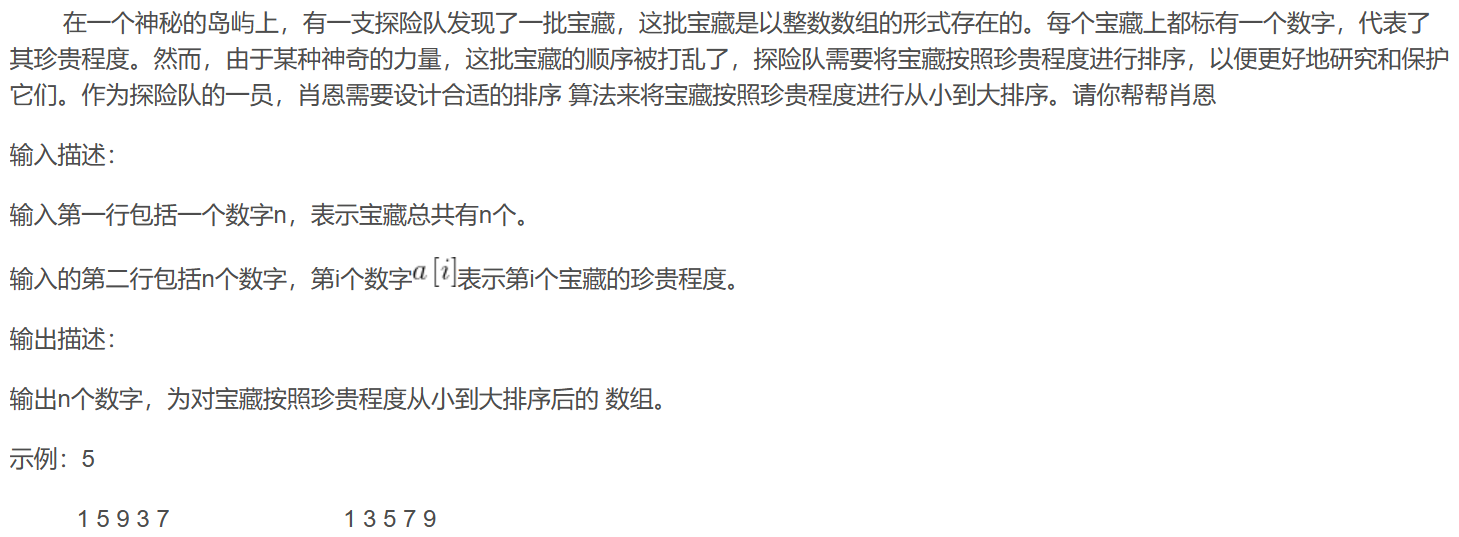
插入排序---算法
1、算法概念 插入排序:它的工作原理是通过构建有序排序,对于未排序数据,在已排序序列中从后向前扫描,找到相应位置插入。 2、算法步骤 将第一待排序序列第一个元素看作一个有序序列,把第二个元素到最后一个元素当成是…...

Vue3 Vite 整合组件脚手架笔记
序号更新时间备注12024.04.03初始化整理笔记 目录 一、安装运行命令二、相关依赖内容 1、http客户端 - alova2、国际化 - I18n3、时间管理 - moment4、pdf预览 - pdfjs-dist5、doc预览 - docx-preview6、请求参数处理 - qs7、全局状态管理 - Pinia8、路由管理 - vue-router9、…...

续二叉搜索树递归玩法
文章目录 一、插入递归二、寻找递归(非常简单,走流程就行)三、插入递归(理解起来比较麻烦) 先赞后看,养成习惯!!!^ _ ^<3 ❤️ ❤️ ❤️ 码字不易,大家的…...

DDD 的四层领域模型是怎样的?包含哪些基础概念?
DDD的四层领域模型如下所示: 展现层:这一层负责向用户显示信息和解释用户命令,完成前端界面逻辑。并将用户请求传递给应用层。应用层:这一层是很薄的一层,负责协调领域层中的领域对象,组成具体应用场景。应…...

AI 在医疗保健领域的应用:技术、趋势和前景
人工智能(AI)在医疗保健领域的应用已经成为引人瞩目的发展方向,其在医学影像分析、疾病诊断和个性化治疗等方面展现出了巨大潜力。本文将深入探讨这些技术应用和未来的发展趋势。 医学影像分析 医学影像分析是AI在医疗领域中应用最广泛的领…...

SVG XML 格式定义图形入门介绍
SVG SVG means Scalable Vector Graphics. SVG 使用 XML 格式定义图形SVG 图像在放大或改变尺寸的情况下其图形质量不会有所损失SVG 是万维网联盟的标准 Hello World Use SVG in html and you can see: Link to the SVG file You can use <a> tag to link to the svg…...

MYSQL数据库的故障排除与优化
目录 一.MySQL单实例故障排查 故障现象1 故障现象 2 故障现象 3 故障现象 4 故障现象 5 故障现象 6 故障现象 7 故障现象 8 二.主从环境常见故障 1.故障一 2. 故障二 3. 故障三 三. 优化 1.SQL优化 2. 架构优化 3.硬件方面 1.1 关于CPU 1.2 关于内存 1.3 关…...

C++从入门到精通——入门知识
1. C关键字(C98) C总计63个关键字,C语言32个关键字 2. 命名空间 在C/C中,变量、函数和后面要学到的类都是大量存在的,这些变量、函数和类的名称都将存在于全局作用域中,可能会导致很多冲突。使用命名空间的目的就是对标识符的名…...
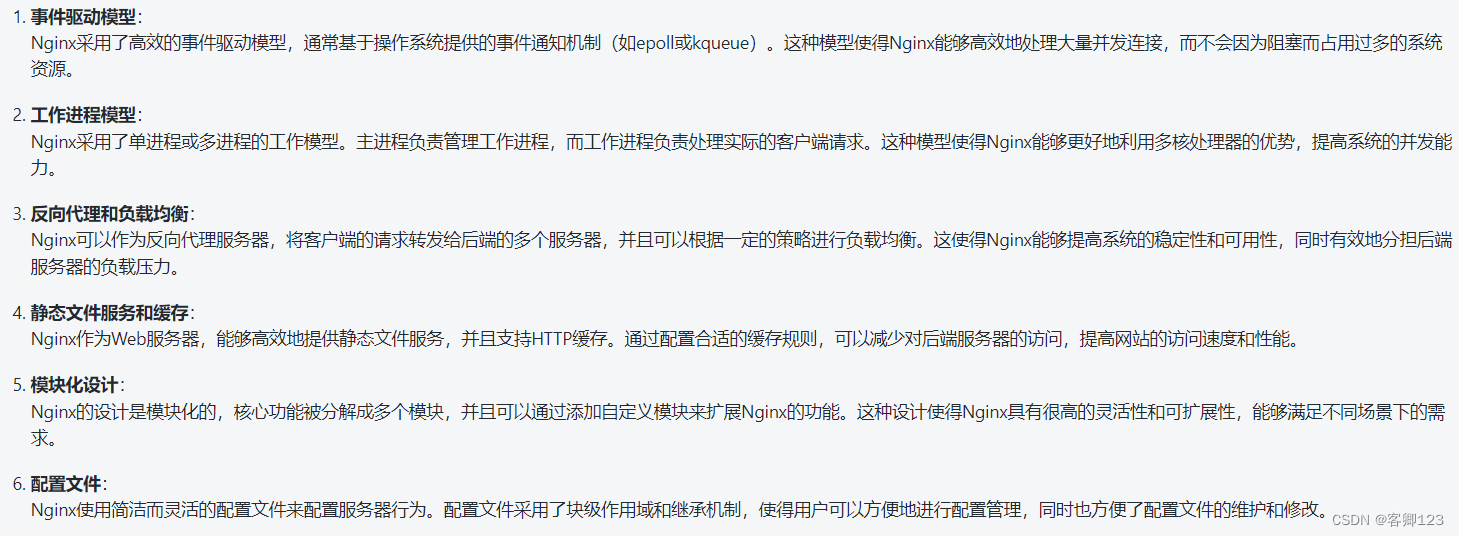
一些题目学习
1.打开文件添加helloworld public class Saier {public static void main(String[] args){String path"C:\\Users\\sjg\\Desktop\\abc.txt";String text"hello world";try {File file new File(path);FileWriter fileWriter new FileWriter(file,true);…...
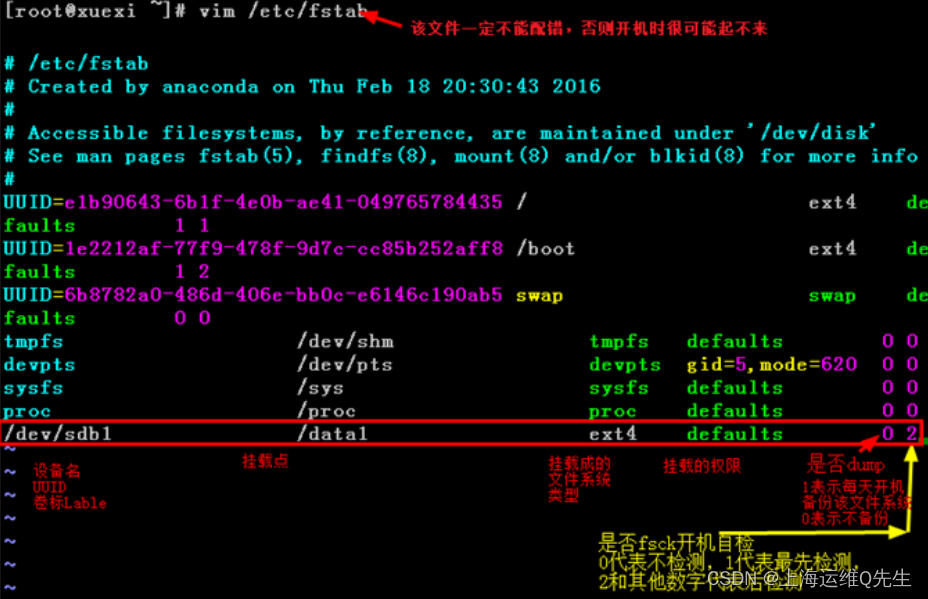
Linux上管理文件系统
Linux上管理文件系统 机械硬盘 机械硬盘由多块盘片组成,它们都绕着主轴旋转。每块盘片上下方都有读写磁头悬浮在盘片上下方,它们与盘片的距离极小。在每次读写数据时盘片旋转,读写磁头被磁臂控制着不断的移动来读取其中的数据。 所有的盘片…...
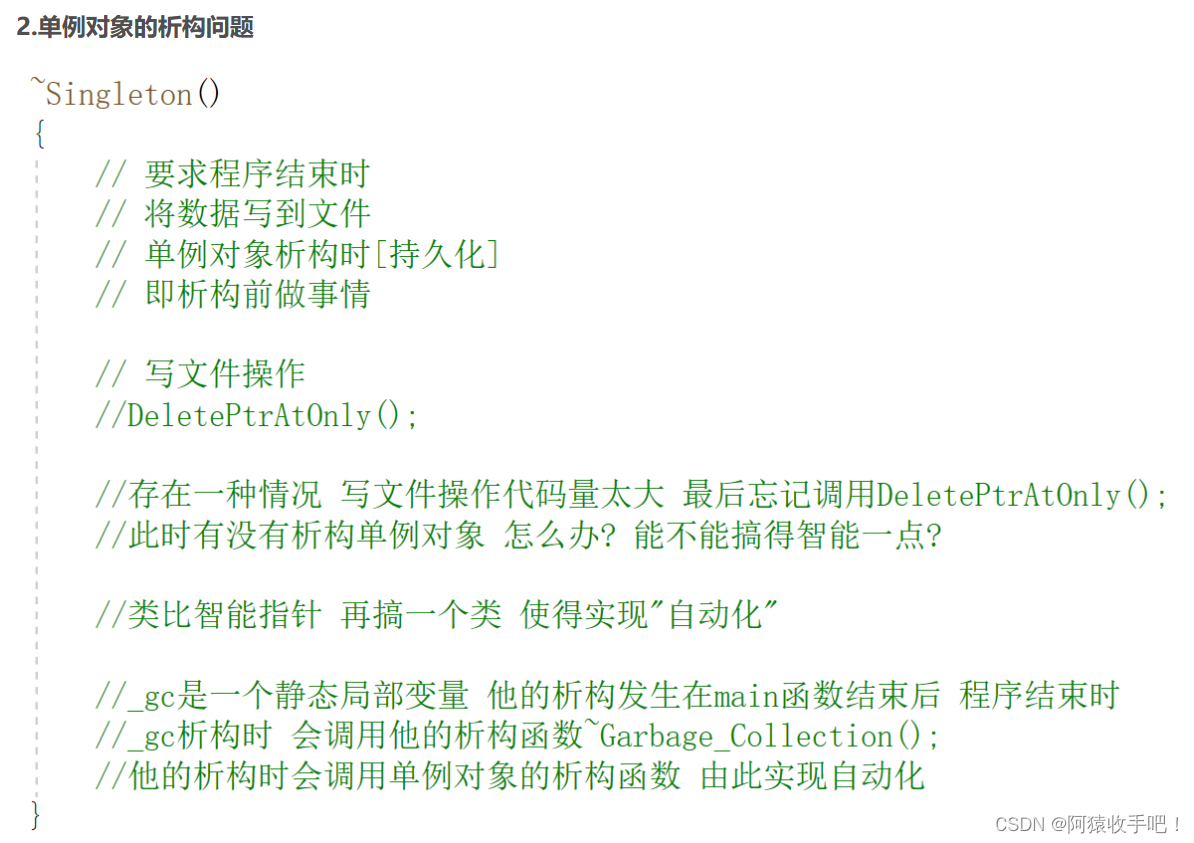
【Linux】寿司线程池{单例模式之懒汉模式下的线程池}
文章目录 回顾单例模式0.多线程下的单例模式的意义1.什么是单例模式1.0设计模式1.1C单例模式的介绍及原理1.2拷贝构造和赋值重载的处理1.3if (nullptr ptr),nullptr放在比较运算符的前面?1.4实现单例模式的方式 2.实现懒汉方式的单例模式2.1单线程的单例模式2.2多…...

Docker资源管理和分配指南
什么是cgroup? cgroups其名称源自控制组群(control groups)的简写,是Linux内核的一个功能,用来限制、控制与分离一个进程组(如CPU、内存、磁盘输入输出等)。 什么是Docker资源限制?…...

为什么索引的底层结构是B+树
B树 1.数据库与数据交互的单位是page,而B树的每个节点都是一个page,访问一个节点,就相当于进行了一次I/O操作。所以访问的节点越少,查找效率越大。而B树是矮胖的,查找深度也不会太大。 2.B树中的节点是有序存储的,对于范围查询、排…...

NLP学习路线指南总结
当然可以,以下是一份较为详细的NLP学习路线指南,帮助你逐步掌握自然语言处理的核心技术和应用。 一、基础知识与技能 语言学基础: 语言学基本概念:语音、语法、语义等。语言的层次与分类:语音学、音系学、句法学、语…...

Chapter03-Authentication vulnerabilities
文章目录 1. 身份验证简介1.1 What is authentication1.2 difference between authentication and authorization1.3 身份验证机制失效的原因1.4 身份验证机制失效的影响 2. 基于登录功能的漏洞2.1 密码爆破2.2 用户名枚举2.3 有缺陷的暴力破解防护2.3.1 如果用户登录尝试失败次…...

《用户共鸣指数(E)驱动品牌大模型种草:如何抢占大模型搜索结果情感高地》
在注意力分散、内容高度同质化的时代,情感连接已成为品牌破圈的关键通道。我们在服务大量品牌客户的过程中发现,消费者对内容的“有感”程度,正日益成为影响品牌传播效率与转化率的核心变量。在生成式AI驱动的内容生成与推荐环境中࿰…...

vue3 字体颜色设置的多种方式
在Vue 3中设置字体颜色可以通过多种方式实现,这取决于你是想在组件内部直接设置,还是在CSS/SCSS/LESS等样式文件中定义。以下是几种常见的方法: 1. 内联样式 你可以直接在模板中使用style绑定来设置字体颜色。 <template><div :s…...
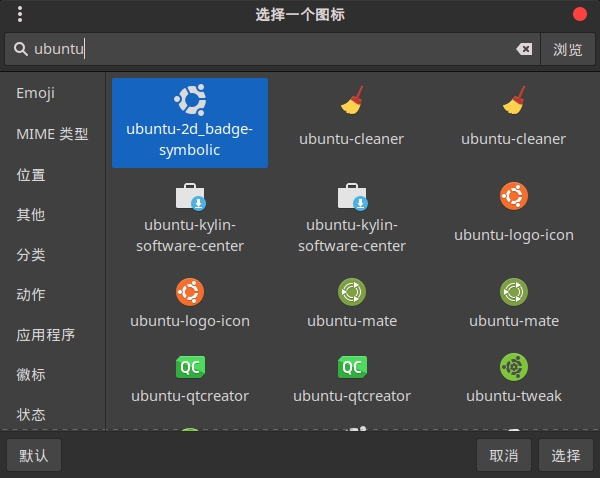
Cinnamon修改面板小工具图标
Cinnamon开始菜单-CSDN博客 设置模块都是做好的,比GNOME简单得多! 在 applet.js 里增加 const Settings imports.ui.settings;this.settings new Settings.AppletSettings(this, HTYMenusonichy, instance_id); this.settings.bind(menu-icon, menu…...
)
GitHub 趋势日报 (2025年06月08日)
📊 由 TrendForge 系统生成 | 🌐 https://trendforge.devlive.org/ 🌐 本日报中的项目描述已自动翻译为中文 📈 今日获星趋势图 今日获星趋势图 884 cognee 566 dify 414 HumanSystemOptimization 414 omni-tools 321 note-gen …...
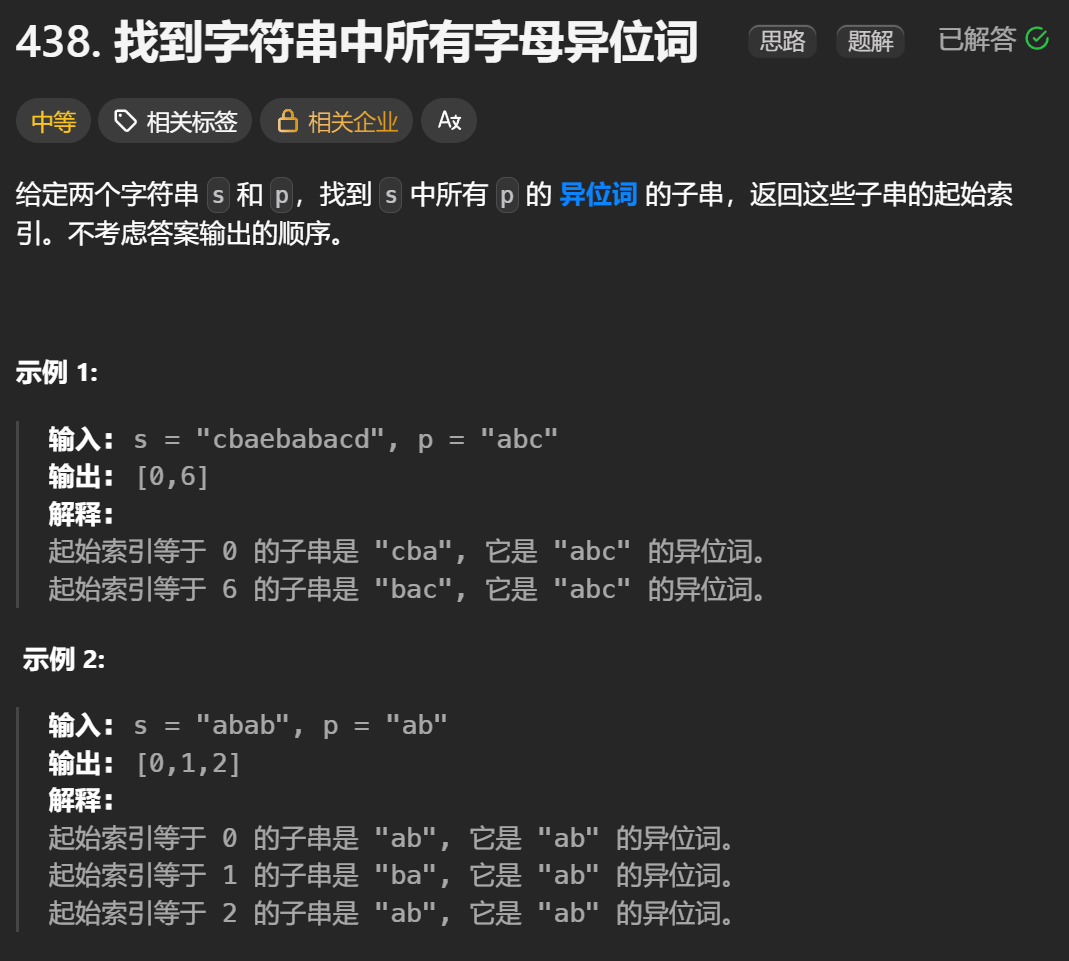
12.找到字符串中所有字母异位词
🧠 题目解析 题目描述: 给定两个字符串 s 和 p,找出 s 中所有 p 的字母异位词的起始索引。 返回的答案以数组形式表示。 字母异位词定义: 若两个字符串包含的字符种类和出现次数完全相同,顺序无所谓,则互为…...

今日学习:Spring线程池|并发修改异常|链路丢失|登录续期|VIP过期策略|数值类缓存
文章目录 优雅版线程池ThreadPoolTaskExecutor和ThreadPoolTaskExecutor的装饰器并发修改异常并发修改异常简介实现机制设计原因及意义 使用线程池造成的链路丢失问题线程池导致的链路丢失问题发生原因 常见解决方法更好的解决方法设计精妙之处 登录续期登录续期常见实现方式特…...

在web-view 加载的本地及远程HTML中调用uniapp的API及网页和vue页面是如何通讯的?
uni-app 中 Web-view 与 Vue 页面的通讯机制详解 一、Web-view 简介 Web-view 是 uni-app 提供的一个重要组件,用于在原生应用中加载 HTML 页面: 支持加载本地 HTML 文件支持加载远程 HTML 页面实现 Web 与原生的双向通讯可用于嵌入第三方网页或 H5 应…...
Reasoning over Uncertain Text by Generative Large Language Models
https://ojs.aaai.org/index.php/AAAI/article/view/34674/36829https://ojs.aaai.org/index.php/AAAI/article/view/34674/36829 1. 概述 文本中的不确定性在许多语境中传达,从日常对话到特定领域的文档(例如医学文档)(Heritage 2013;Landmark、Gulbrandsen 和 Svenevei…...
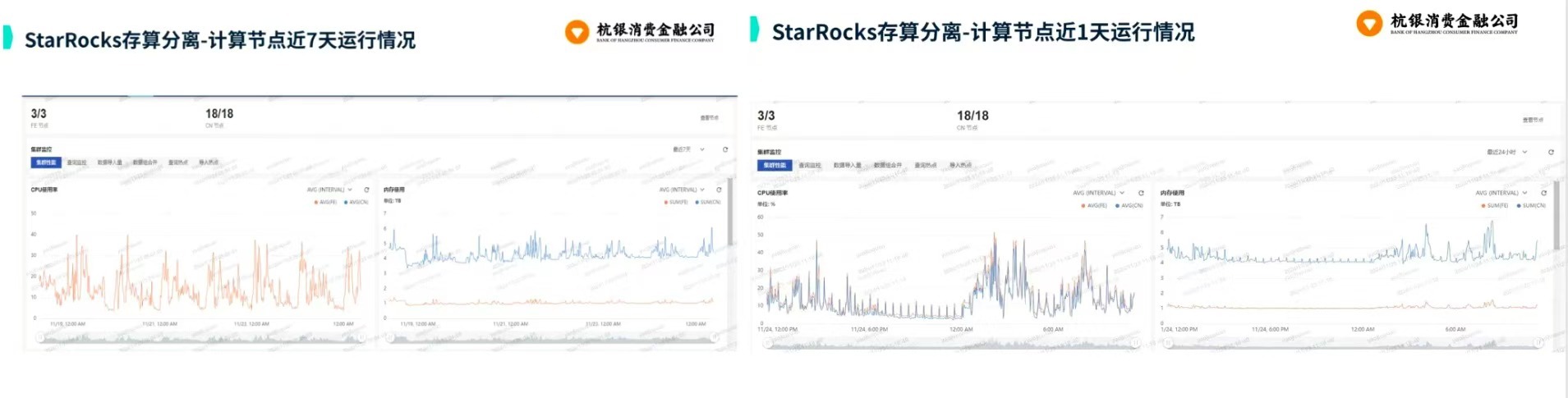
从 GreenPlum 到镜舟数据库:杭银消费金融湖仓一体转型实践
作者:吴岐诗,杭银消费金融大数据应用开发工程师 本文整理自杭银消费金融大数据应用开发工程师在StarRocks Summit Asia 2024的分享 引言:融合数据湖与数仓的创新之路 在数字金融时代,数据已成为金融机构的核心竞争力。杭银消费金…...
